Želiš učinkovito povezati svojo online-trgovino ali svojo spletno stran z TikTokoglaševanjem? TikTok Pixelje močno orodje, s katerim lahko spremljaš interakcije uporabnikov na svoji strani in pridobiš dragocene vpoglede. S tem vodnikomti pokažem, kako korak za korakom nastaviti TikTok Pixel, da lahko meriš prodaje, registracije in druge pomembne dogodke.
Najpomembnejši vpogledi
- TikTok Pixel ti omogoča, da svojo spletno stran povežeš z TikTok Ads Managerjem.
- Lahko ustvariš sheme za različne dogodke, kot so nakupi in registracije.
- Namestitev Pixel-a poteka preko glave tvoje spletne strani.
- Vrednosti sledenja so ključne za analizo tvojih kampanj.
Korak za korakom navodila
Za nastavitev TikTok Pixela prosim sledi naslednjim korakom:
Korak 1: Dostop do TikTok Ads Managerja
Najprej moraš dostopati do TikTok Ads Managerja. Tukaj najdeš vse potrebne funkcije za upravljanje svojega oglaševalskega računa in nastavitev Pixela.
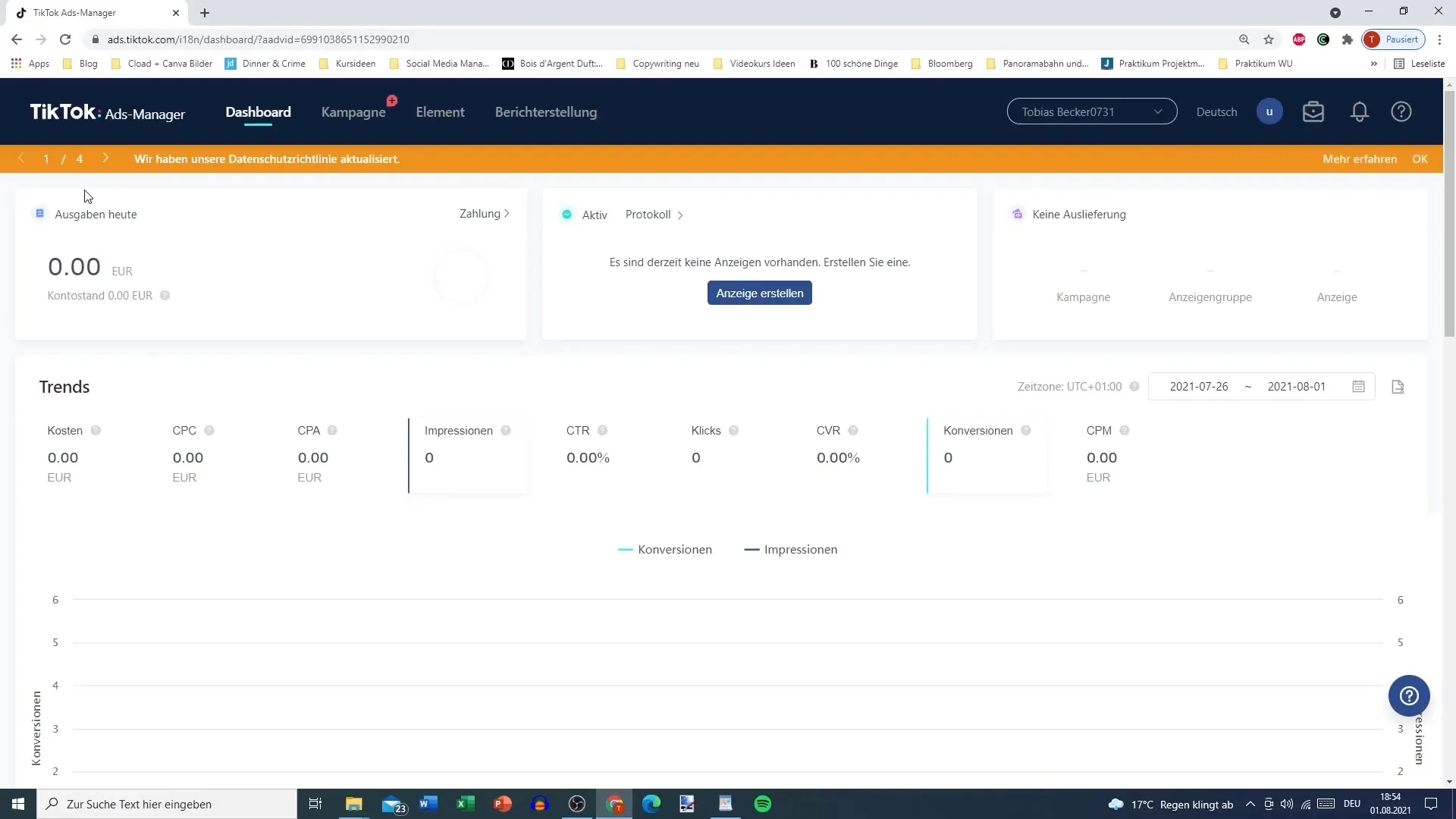
Korak 2: Izberi TikTok Pixel
V Ads Managerju klikni na meni, ki ti omogoča upravljanje TikTok Pixela. Prepričaj se, da izbereš razdelek „Website-Pixel“, saj je integracija skozi aplikacijo za ta vodnik nerelevantna.
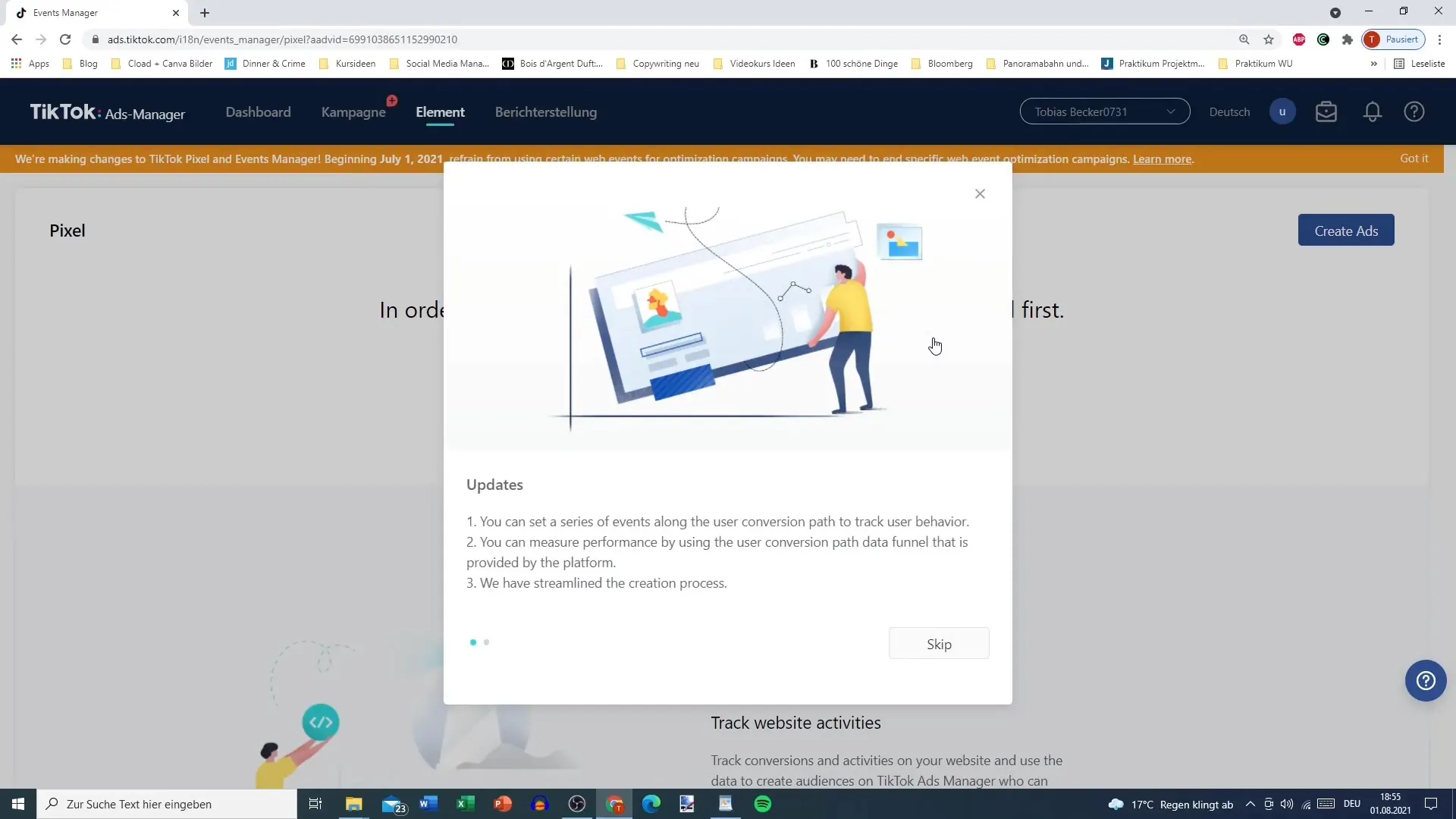
Korak 3: Ustvari Pixel
Za ustvarjanje novega Pixela moraš določiti ime za Pixel. To bi lahko bilo na primer „Pixel Onlineshop XY“, da ga označiš za svojo posebno trgovinoali izdelek.
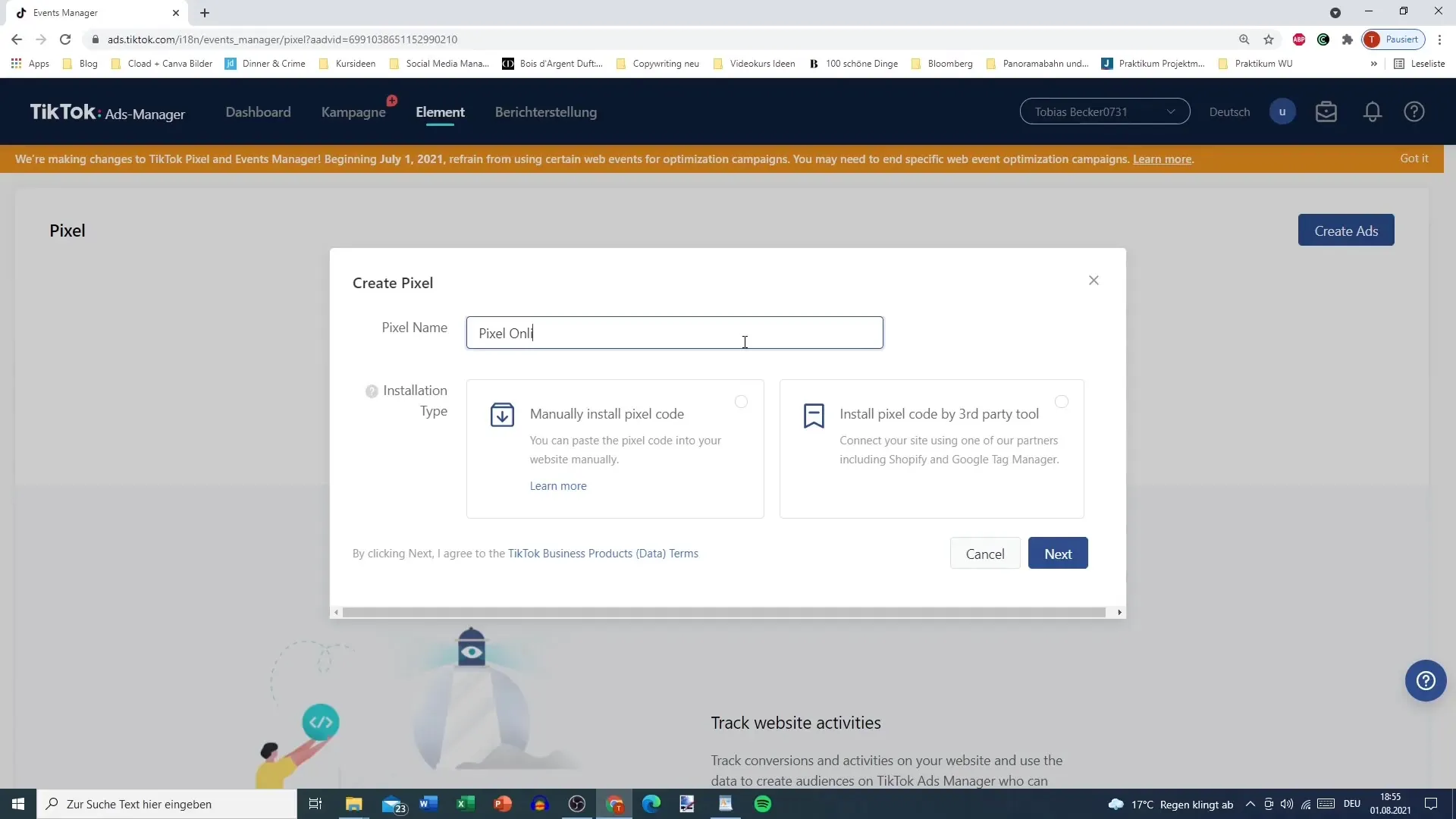
Korak 4: Namestitev Pixela
Imaš dve možnosti namestitve: ročna namestitev kode ali integracija preko platform, kot sta Shopify ali Google Tag Manager. Če se odločiš za ročno namestitev, kopiraj zagotovljeno kodo Pixela in jo prilepi v glavo svoje spletne strani.
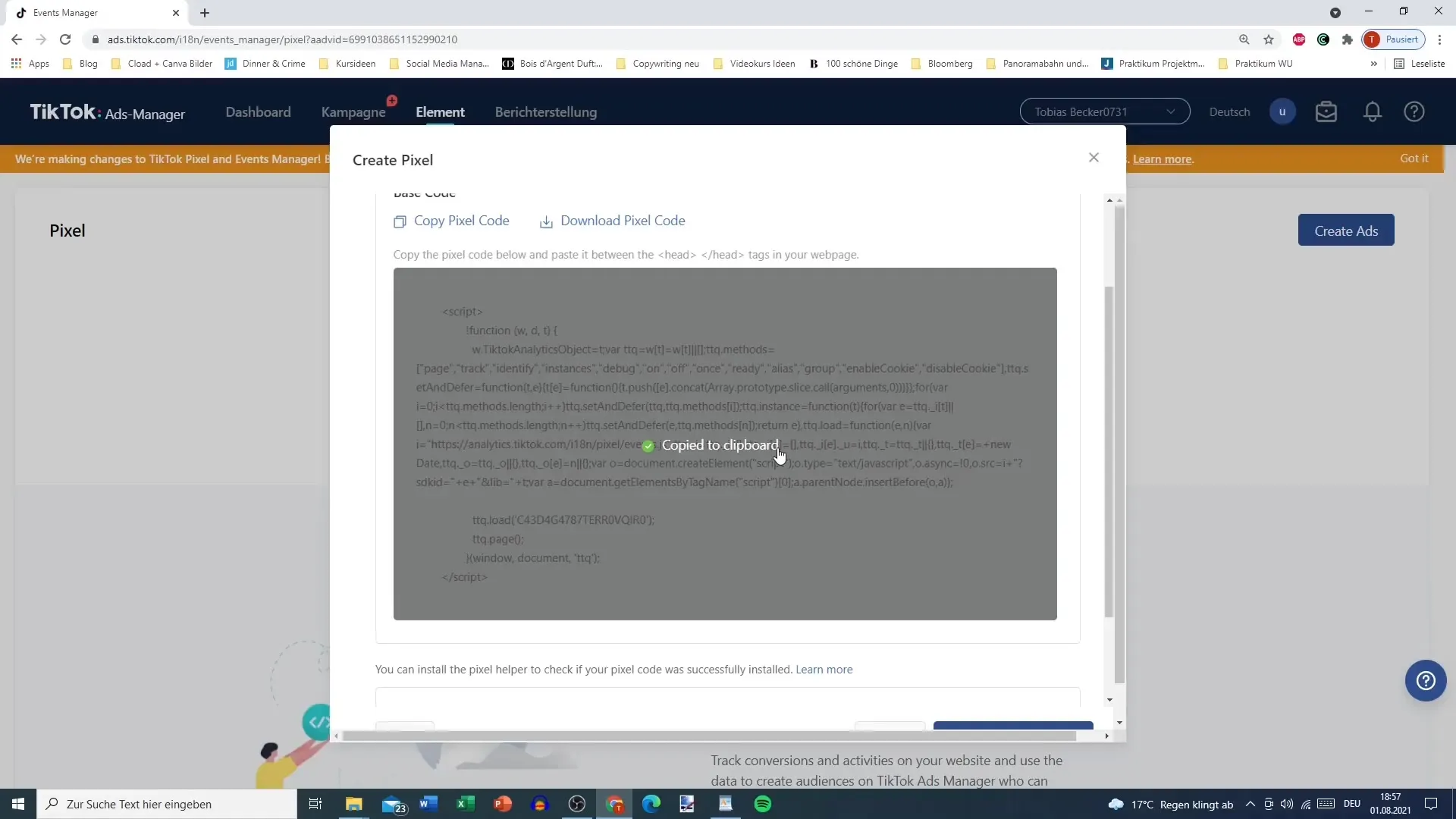
Korak 5: Izbira načina namestitve
Zdaj moraš izbrati med standardnim načinom in načinom za razvijalce. Če nimaš programerskega znanja, ti priporočam, da izbereš standardni način, da poenostaviš postopek nastavitve.
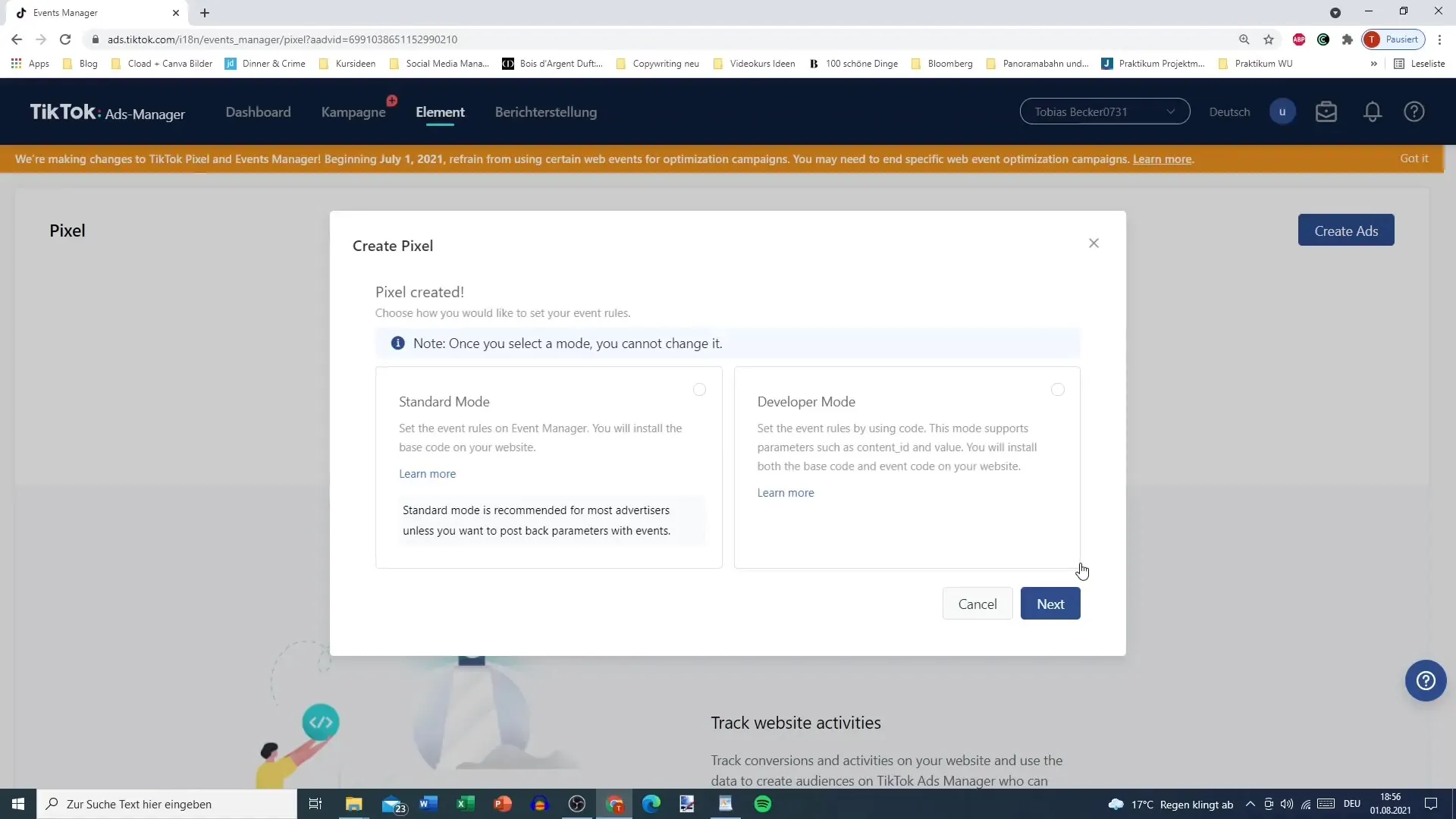
Korak 6: Konfiguracija dogodkov
Po namestitvi Pixela greš na stran „Events“ in zdaj imaš možnost izbirati med različnimi kategorijami dogodkov. Lahko na primer izbereš „E-Commerce Events“, da natančno zbereš podatke o nakupih in drugih pomembnih akcijah na svoji spletni strani.
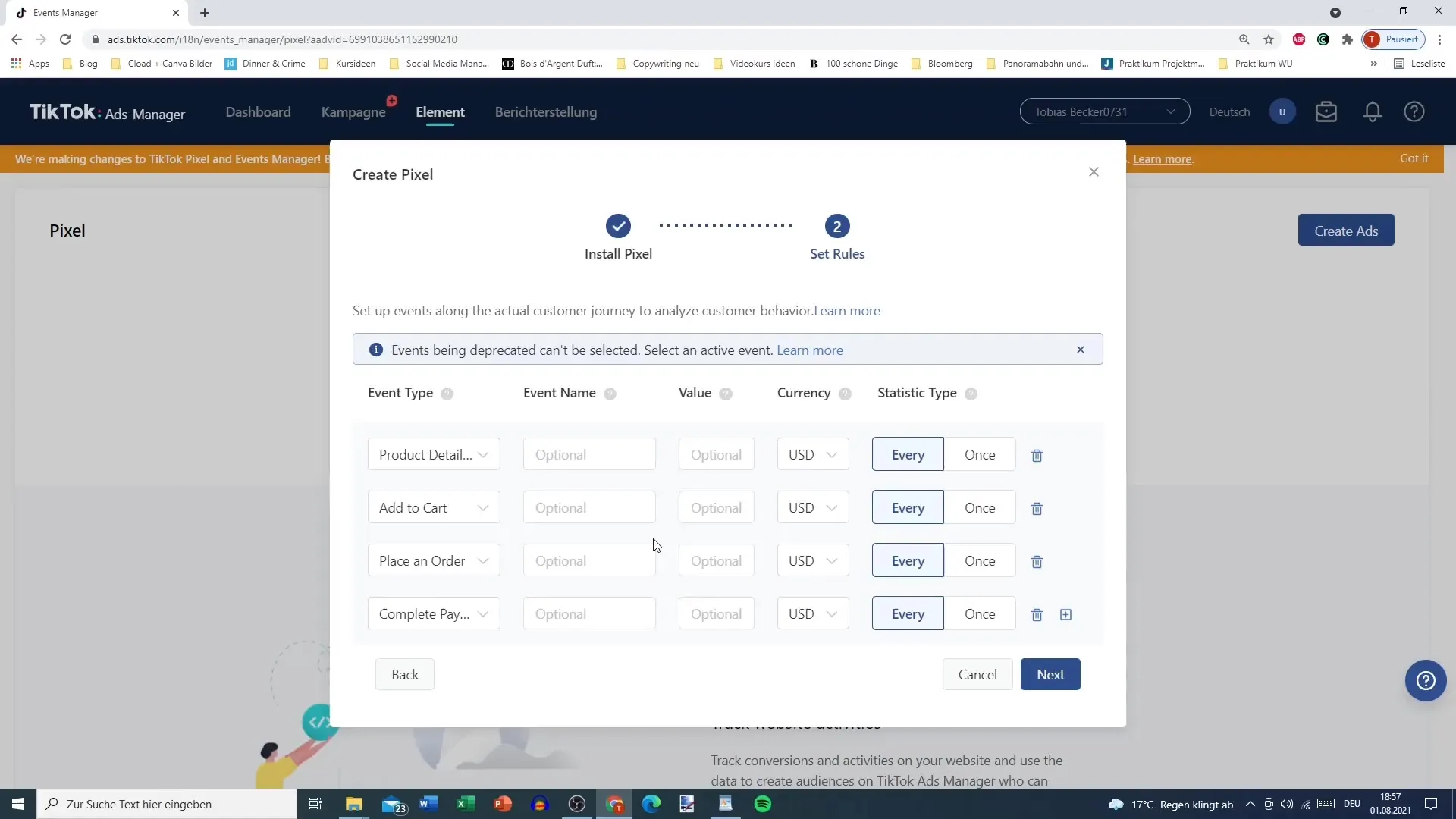
Korak 7: Define dogodke
Tukaj lahko definiraš posebne dogodke, kot so zaključek nakupa ali ustvarjanje uporabniškega računa. Ko nekdo kupi na tvoji strani in je preusmerjen na stran za checkout, lahko to označiš kot „Sale“. Dodeli dogodku denarno vrednost, da lahko kasneje oceniš uspešnost svojih kampanj.
Korak 8: Določitev strategije sledenja
Odločiš se lahko, ali naj se dogodek sledi vsakič, ko uporabnik izvede dejanje, ali samo enkrat na uporabnika. Ta odločitev vpliva na analizo tvojih kampanj.
Korak 9: Dodajanje dodatnih dogodkov
Poleg „Sale“ obstajajo tudi drugi dogodki, kot so „User Registration“ ali „Add Billing“. Tukaj lahko določiš, koliko so te akcije vredne za tvoje podjetje in ali naj jih spremljajo kadarkoli ali enkrat.
Korak 10: Sledenje URL-jev in zaključek
Na koncu lahko določiš specifične URL-je za dogodke checkout ali plačila. Tukaj vneseš URL strani, da natančno meriš te dogodke.
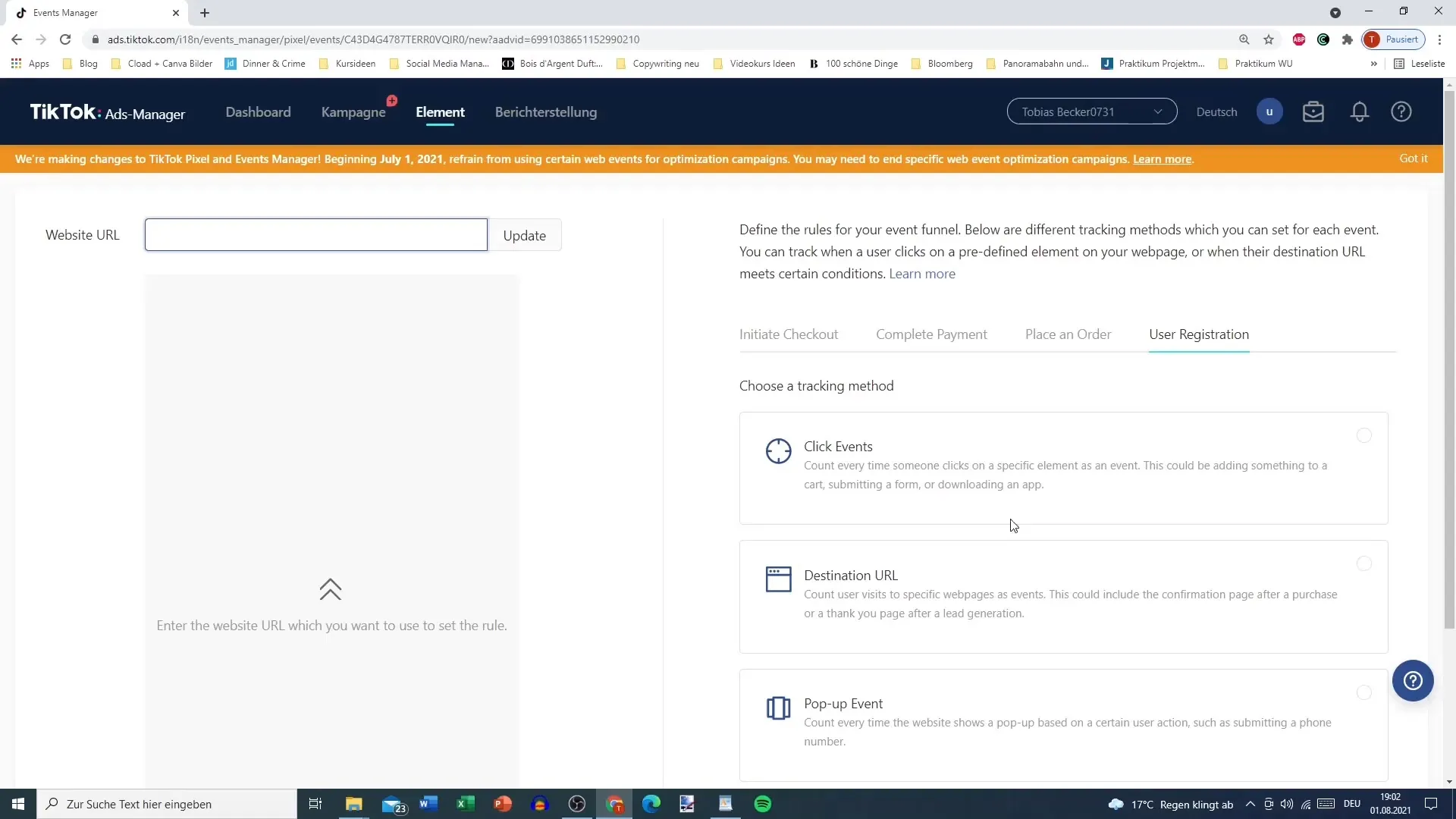
Korak 11: Pregled in prilagoditev
Ko si zdaj konfiguriral svoj Pixel, preveri, ali je vse pravilno nastavljeno. Pojdi skozi različne nastavitve in jih po potrebi prilagodi. Dobro je vedeti: zdaj obstaja možnost, da izbrišeš Pixel, če želiš opraviti prilagoditve.
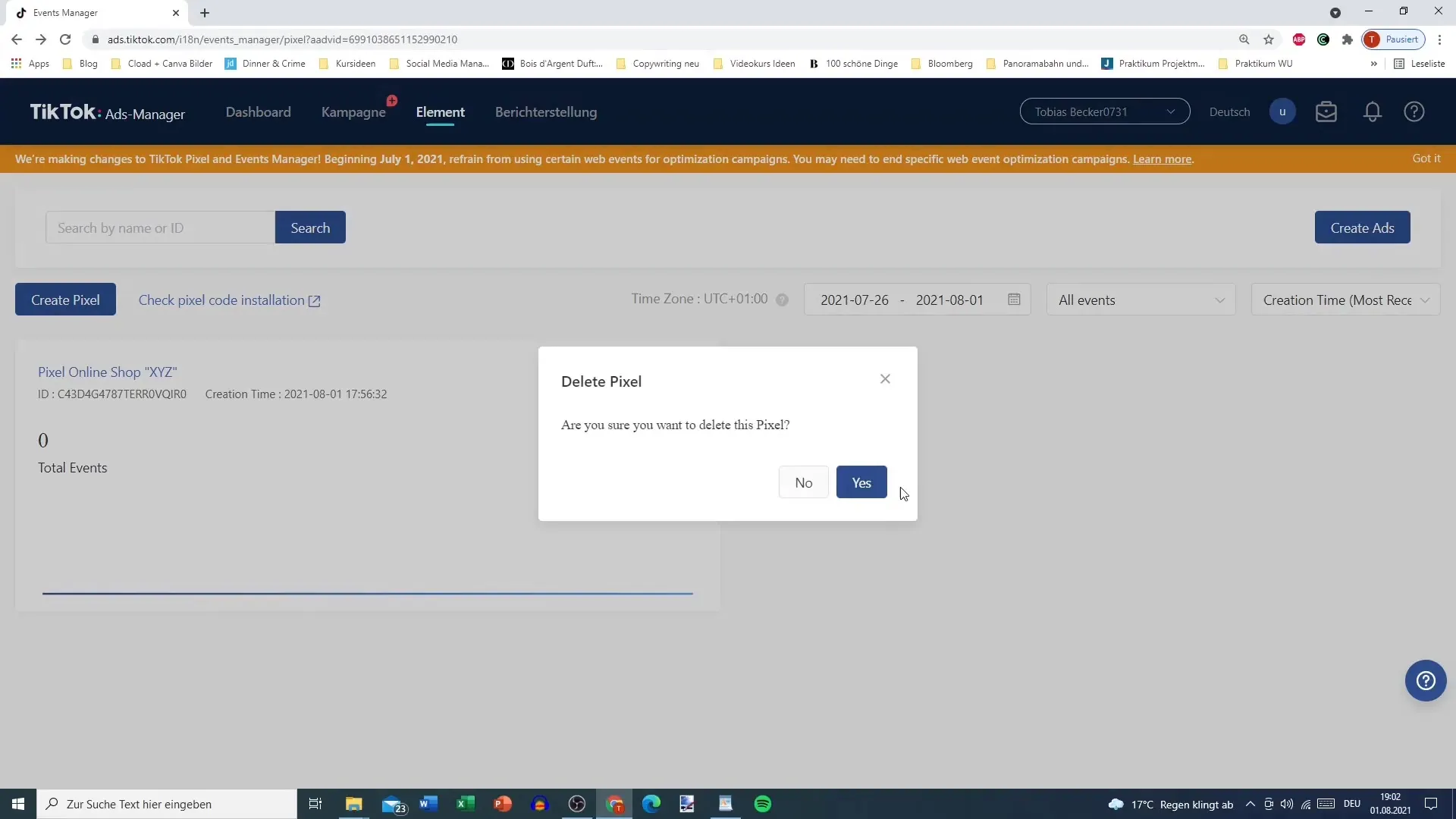
Zaključek – TikTok Pixel: Obsežen vodnik za integracijo
With this comprehensive guide you have now learned all the necessary steps to set up the TikTok Pixel. You can now ensure that your online store is effectively connected to TikTok advertising to collect valuable data on user behavior. The insights gained will help you specifically optimize your campaigns.
Pogosta vprašanja
Kako namestim TikTok Pixel?TikTok Pixel lahko ročno namestiš v glavo svoje spletne strani ali ga integriraš preko platform, kot sta Shopify ali Google Tag Manager.
Katere dogodke lahko spremljam s TikTok Pixelom?S TikTok Pixelom lahko spremljaš nakupe, registracije uporabnikov in druge pomembne dogodke.
Kako lahko določim vrednost dogodkov?Vsakemu dogodku lahko dodeliš denarno vrednost, da meriš uspešnost svojih kampanj.
Ali lahko kasneje še spremenim TikTok Pixel?Da, nastavitve Pixela lahko prilagodiš in ga tudi izbrišeš, če je to potrebno.
Kje najdem pomoč pri namestitvi Pixela?V TikTok Ads Managerju najdeš navodila, ki ti pomagajo pri namestitvi in konfiguraciji Pixela.


